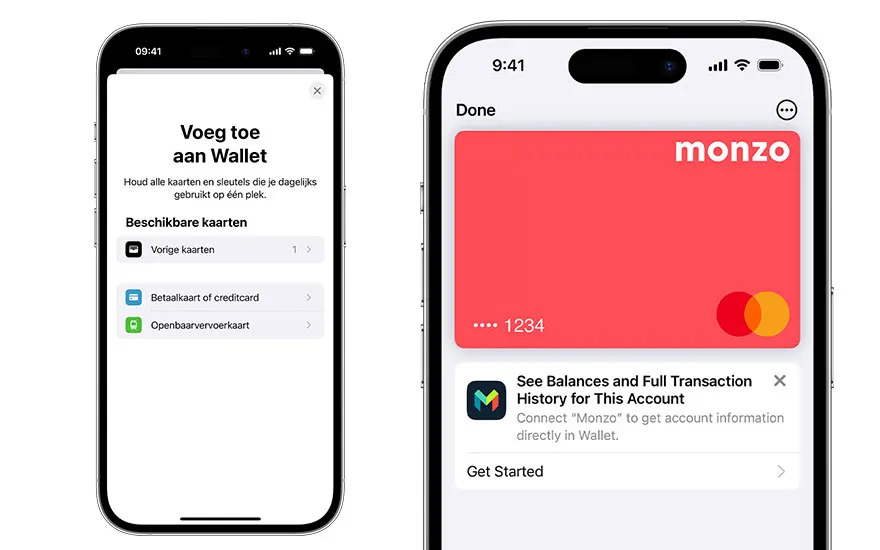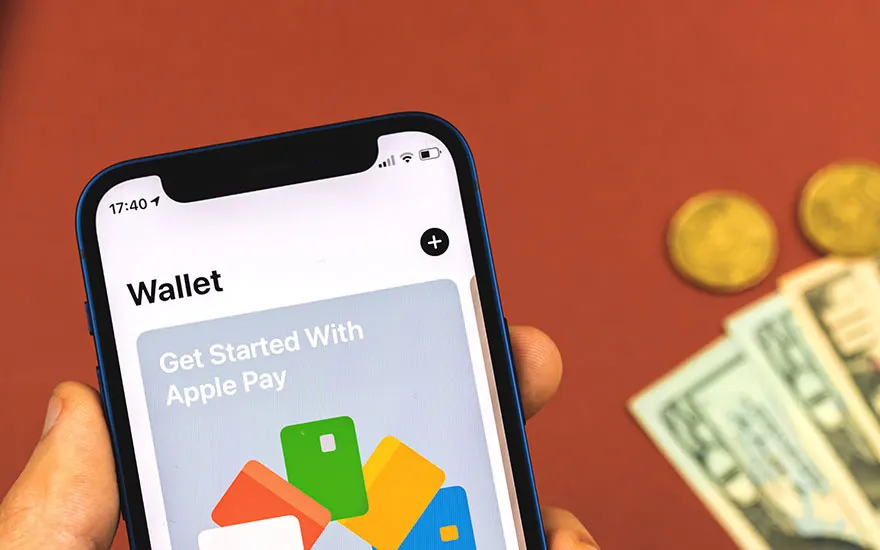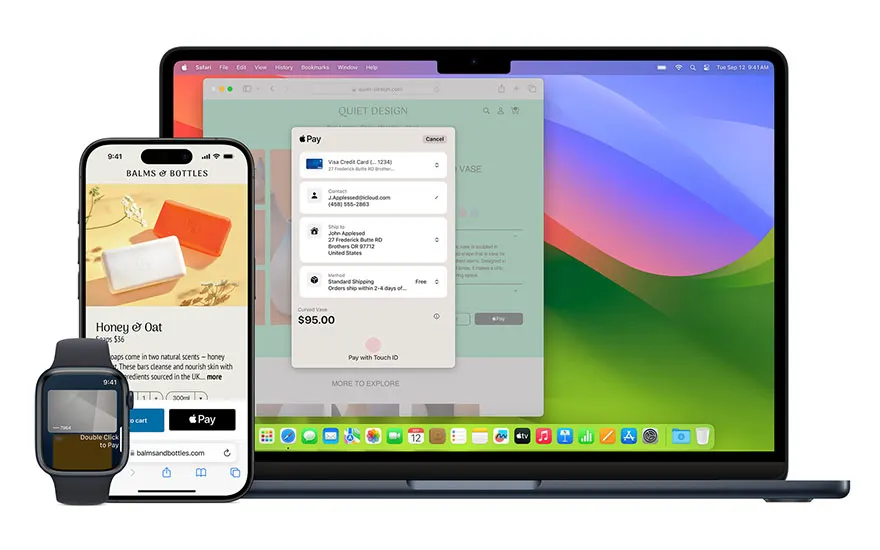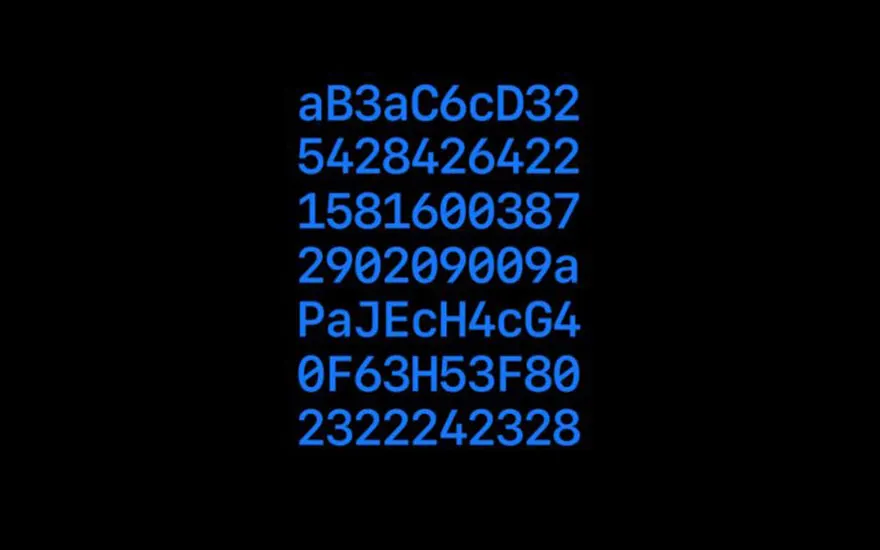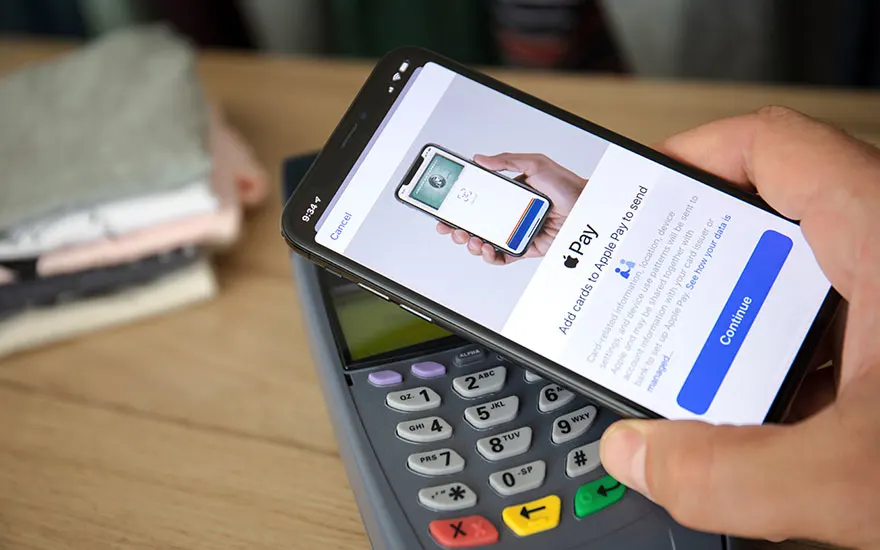
De transactielimiet voor Apple Pay hangt af van meerdere factoren, waaronder de regels van je bank en de winkel waar je betaalt. Vaak stellen banken en winkeliers een limiet per transactie in, die meestal overeenkomt met de limiet voor contactloze betalingen zonder PIN. Dit bedrag varieert, maar ligt in veel Europese landen meestal tussen de € 25,- en € 50,- per transactie. Omdat Apple Pay echter authenticatie zoals Touch ID of Face ID vereist, hanteren sommige banken en winkeliers hogere limieten voor Apple Pay dan voor standaard contactloze betalingen met je smartphone. Voor specifieke limieten raadpleeg je best de voorwaarden van je eigen bank en doe eventueel navraag bij de betreffende winkel.